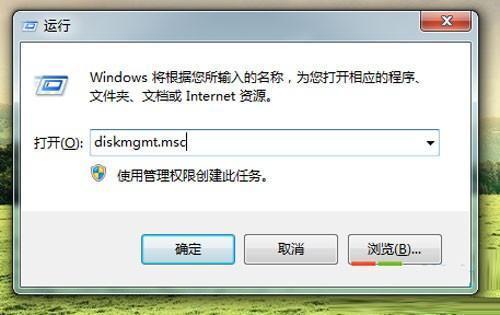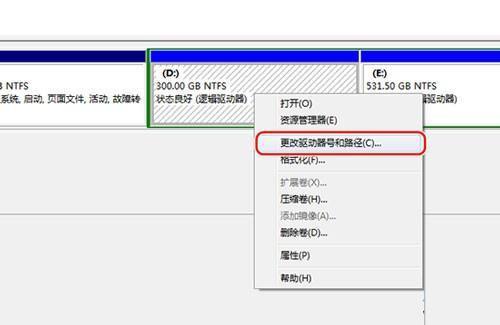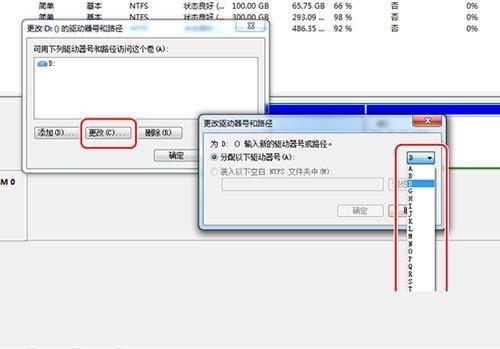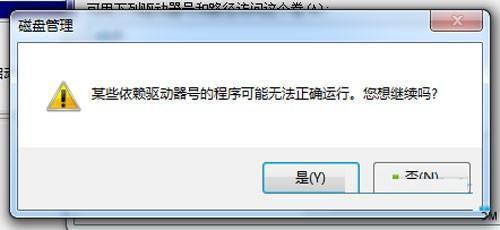windows7系统是越来越成熟,使用的人也越来越多,大家用的时间长了对按照固定的规律自动生成的windows系统中的盘符有一种无趣、单调的感觉。这对于当下追求个性时尚的年轻人们来说,那是相当的无法忍受,那么我们应该怎样对系统盘符进行个性化的修改呢?下面大家就一起来看一下吧!
1.单击开始,在开始菜单中选择运行,在弹出运行窗口中输入“diskmgmt.msc”(不含双引号),单击“确定”按钮或是按回车键,打开“磁盘管理”窗口。
2.所有硬盘分区会在磁盘管理窗口中列出,在需要调整盘符的分区上鼠标右击,在弹出的快捷菜单中选择“更改驱动器号和路径”,就会弹出“更改驱动器号和路径”窗口。
3.在“更改驱动器号和路径”窗口中,单击“更改”,再在弹出的新窗口中打开“分配以下驱动器号”点击右侧的小三角就会出现下拉框,从下拉列表中选择一个可用的驱动器号(盘符)。
4.再单击“确定”按钮,Windows7弹出提示框“如果更改盘符,某些依赖驱动器号的程序可能无法正确运行”,如果确定要更改就单击“是”,盘符修改即可完成。
该如何个性化的来修改windows7系统下盘符,这个问题不是很难吧!通过上面的操作步骤,大家慢慢的了解、一步一步的熟悉操作几遍就ok了。通过对运行窗口的操作,分为4个步骤进行就可以修改系统盘符成功。
 电脑知识网
电脑知识网